台式机重装系统操作步骤
来源:Win7旗舰版
时间:2023-05-05 20:49:47 439浏览 收藏
今天golang学习网给大家带来了《台式机重装系统操作步骤》,其中涉及到的知识点包括等等,无论你是小白还是老手,都适合看一看哦~有好的建议也欢迎大家在评论留言,若是看完有所收获,也希望大家能多多点赞支持呀!一起加油学习~
今天来跟各位讲讲台式机重装系统操作步骤。
1.百度搜索“小白一键重装系统”,或URL输入http://www.xiaobaixitong.com/ 如下所示:
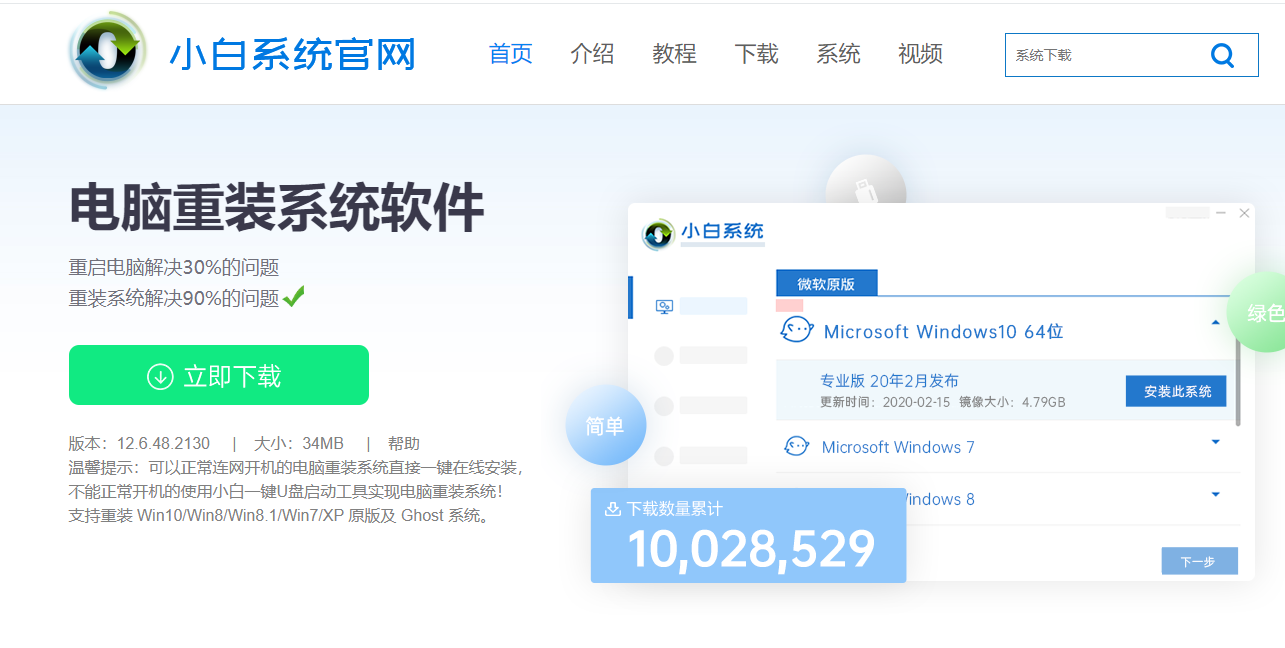
2.打开我们下载的一键重新安装系统,然后自动检测本地环境,如下所示:
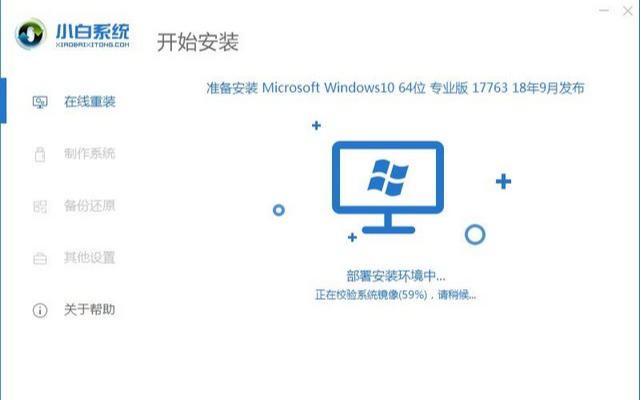
3.选择要安装的系统,然后单击“安装此系统”,如下所示:

4.选择我们要安装的软件,如果不需要,请取消选中它,然后单击“下一步”,如下所示:
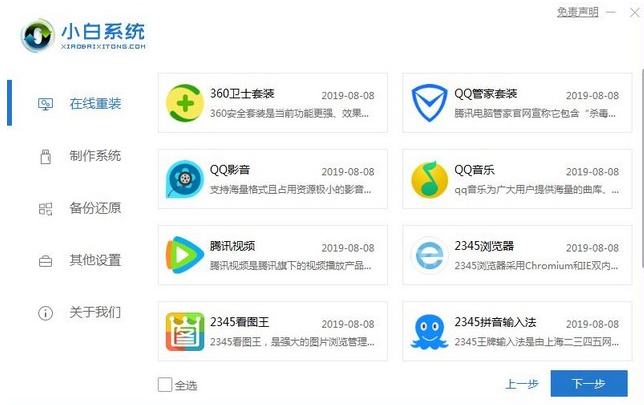
5.然后进入下载系统的环境,只要耐心等待,环境部署就完成了,计算机将在10秒内自动重启,如下所示:
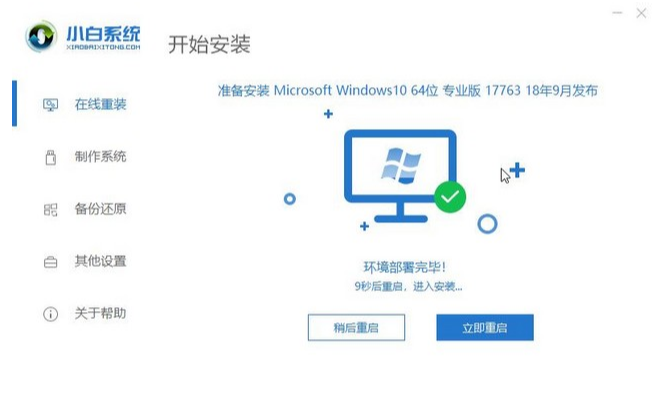
6.计算机重新启动后,它将自动选择进入PE系统,然后自动安装系统,并在安装后自动重新启动。下图:
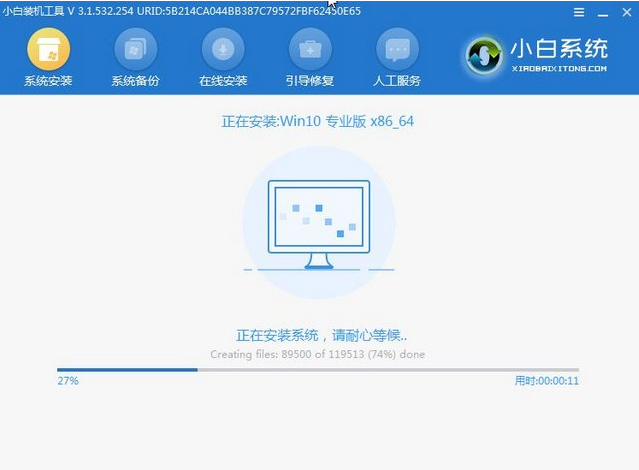
7.多次重新启动后,计算机将自动进入系统,并且可以正常使用。下图:
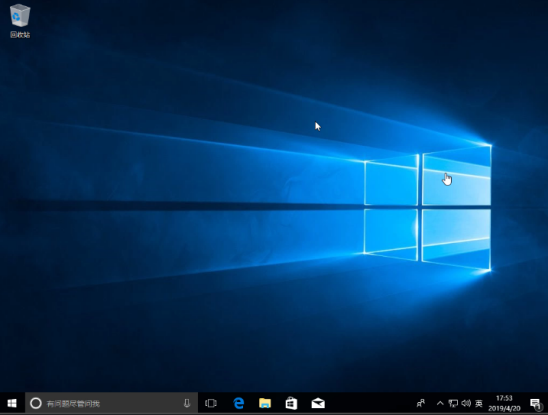
以上就是台式机重装系统的操作步骤了,希望对您有所帮助。
好了,本文到此结束,带大家了解了《台式机重装系统操作步骤》,希望本文对你有所帮助!关注golang学习网公众号,给大家分享更多文章知识!
声明:本文转载于:Win7旗舰版 如有侵犯,请联系study_golang@163.com删除
相关阅读
更多>
-
501 收藏
-
501 收藏
-
501 收藏
-
501 收藏
-
501 收藏
最新阅读
更多>
-
425 收藏
-
428 收藏
-
456 收藏
-
432 收藏
-
126 收藏
-
367 收藏
-
307 收藏
-
126 收藏
-
315 收藏
-
346 收藏
-
469 收藏
-
114 收藏
课程推荐
更多>
-

- 前端进阶之JavaScript设计模式
- 设计模式是开发人员在软件开发过程中面临一般问题时的解决方案,代表了最佳的实践。本课程的主打内容包括JS常见设计模式以及具体应用场景,打造一站式知识长龙服务,适合有JS基础的同学学习。
- 立即学习 543次学习
-

- GO语言核心编程课程
- 本课程采用真实案例,全面具体可落地,从理论到实践,一步一步将GO核心编程技术、编程思想、底层实现融会贯通,使学习者贴近时代脉搏,做IT互联网时代的弄潮儿。
- 立即学习 516次学习
-

- 简单聊聊mysql8与网络通信
- 如有问题加微信:Le-studyg;在课程中,我们将首先介绍MySQL8的新特性,包括性能优化、安全增强、新数据类型等,帮助学生快速熟悉MySQL8的最新功能。接着,我们将深入解析MySQL的网络通信机制,包括协议、连接管理、数据传输等,让
- 立即学习 500次学习
-

- JavaScript正则表达式基础与实战
- 在任何一门编程语言中,正则表达式,都是一项重要的知识,它提供了高效的字符串匹配与捕获机制,可以极大的简化程序设计。
- 立即学习 487次学习
-

- 从零制作响应式网站—Grid布局
- 本系列教程将展示从零制作一个假想的网络科技公司官网,分为导航,轮播,关于我们,成功案例,服务流程,团队介绍,数据部分,公司动态,底部信息等内容区块。网站整体采用CSSGrid布局,支持响应式,有流畅过渡和展现动画。
- 立即学习 485次学习
